Mnoho uživatelů systému Ubuntu Linux se rozhodlo duálně zavést systémOperační systém založený na Linuxu se systémem Microsoft Windows 10, buď jeho výběrem během instalace při nastavování Ubuntu, nebo po jeho načtení pomocí Grubu.
Ubuntu většinu času dokáže detekovat a nastavitMicrosoft Windows 10 automaticky, bez potíží. V ojedinělých případech však operační systém Ubuntu Linux nemůže najít Windows 10 a způsobit problémy těm, kteří se snaží nastavit duální boot.
Pokud se pokoušíte nastavit Ubuntu Linux a Windows 10 ve stejném systému a nedokážete zjistit, proč to Ubuntu nezjistí, můžeme pomoci. Zde je návod, jak opravit Ubuntu nezjistit Windows 10!
Opravte Ubuntu při detekci Windows 10 během instalace
Instalační nástroj Ubuntu vyhledáalternativní operační systémy během instalace. Obvykle je samostatný pevný disk se systémem Windows 10 nebo oddíl Windows 10 automaticky detekován pomocí sofistikovaného nástroje pro skenování operačního systému Os-Prober. Pokud Windows 10 není rozpoznán, pravděpodobně to znamená, že Windows 10 nebyl správně vypnut a potřebuje nějakou rychlou údržbu, než ho bude moci vidět instalační program Ubuntu.
Zavřete instalační nástroj Ubuntu Linux a restartujte počítač s Windows 10. Odtud postupujte podle pokynů krok za krokem a vyčistěte instalaci systému Windows 10.
Krok 1: Po přihlášení do systému Windows 10 přejděte do části „Tento počítač“ a vyhledejte hlavní pevný disk „C:“.
Krok 2: Klikněte pravým tlačítkem myši na pevný disk „C:“ myší, najděte možnost „Vlastnosti“ a vyberte ji, abyste otevřeli oblast nastavení disku C :.
Krok 3: V oblasti nastavení najděte „Nástroje“ a v části „Kontrola chyb“ vyberte tlačítko „Zkontrolovat“.
Krok 4: Pokud vyberete možnost „Zkontrolovat“, systém Windows 10 vyzve, aby automaticky prohledal jednotku C: na chyby a opravil je, pokud jsou přítomny.
Krok 5: Otevřete okno příkazového řádku systému Windows 10 v nabídce aplikace. Poté, co se v nabídce objeví aplikace „Příkazový řádek“, klikněte na ni pravým tlačítkem a vyberte „Spustit jako správce“.
Krok 6: Když se otevře výzva Řízení uživatelských účtůna obrazovce s nápisem „Chcete této aplikaci povolit provádění změn ve vašem zařízení“ vyberte „Ano“. Výběrem „Ano“ získáte přístup k oknu příkazového řádku s přístupem na úrovni systému.
Otevřete příkazový řádek a spusťte příkaz chkdsk příkaz níže. Mějte na paměti, že by to mělo být provedeno pouze v případě, že kontrola „Kontrola chyb“ v kroku 4 nezjistila žádné chyby.
chkdsk C: /F
Krok 7: Po spuštění chkdsk V příkazovém řádku se zobrazí výzva, která vás upozorní, že pro spuštění příkazu je třeba restartovat počítač. Pro restartování zvolte „Y“.
Krok 8: Nech chkdsk příkazový běh. Po dokončení běhu spusťte systém Windows 10.
Po načtení záloh Windows 10 klikněte na„Vypnutí“ pro bezpečné vypnutí. Poté připojte USB disk Ubuntu a spusťte jej a zkuste znovu nainstalovat Ubuntu. Instalační aplikace by nyní měla v procesu instalace zjistit systém Windows 10.

Opravte Ubuntu, který po instalaci Ubuntu nedetekuje Windows 10
Ne každý uživatel, který má v úmyslu zavést systém Windows s duálním spuštěním10 a Ubuntu plánuje instalaci operačních systémů na stejný pevný disk. Mnoho uživatelů systému Linux má dva pevné disky: jeden pro Linux a jeden pro Windows 10.
Pokud jste do počítače nainstalovali Ubuntu, měl by instalační program Ubuntu detekovat pevný disk Windows 10 automaticky. Pokud tomu tak není, zde je návod, jak to opravit.
Krok 1: Spusťte v počítači Ubuntu Linux. Po zavedení systému otevřete okno terminálu stisknutím Ctrl + Alt + T nebo Ctrl + Shift + T na klávesnici.
Krok 2: Použijte lsblk příkaz k detekci toho, co jednotka Windows PCštítek je, stejně jako názvy oddílů. V tomto příkladu to bude „/ dev / sdb“ a oddíly, se kterými budeme pracovat, jsou „/ dev / sdb1“, „/ dev / sdb2“, „/ dev / sdb3“ a „/ dev / sdb4“ “.
Krok 3: Spustit fsck nástroj na každé z diskových oddílů na jednotce Windows 10 k vyčištění všech špinavých bitů na jednotce. Nezapomeňte nahradit každou instanci „/ dev / sdb“ skutečnými názvy oddílů Windows 10.
sudo fsck -y /dev/sdb1 sudo fsck -y /dev/sdb2 sudo fsck -y /dev/sdb3 sudo fsck -y /dev/sdb4
Krok 4: Nainstalujte balíček Os-prober do Ubuntu Linux pomocí příkazu Apt níže.
sudo apt install os-prober
Krok 5: V terminálu pomocí update-grub příkaz, vynutí Ubuntu k ruční aktualizaci zavaděče.
sudo update-grub
Krok 6: Podívejte se na příkazový řádek terminálu a ujistěte se, že Ubuntu detekuje Windows 10. Budete vědět, že Os-prober funguje, pokud to uvidíte ve výstupu. Pokud update-grub příkaz nerozpozná váš pevný disk Windows 10, fsck příkaz nemusí stačit. Zvažte spuštění systému Windows 10 pomocí systému BIOS chkdska poté znovu spusťte update-grub příkaz.
Krok 7: Restartujte instalaci Ubuntu. Během procesu spouštění se podívejte na zavaděč Grub. Pokud je proces úspěšný, Ubuntu detekuje Windows 10 a přidá jej jako možnost spuštění!
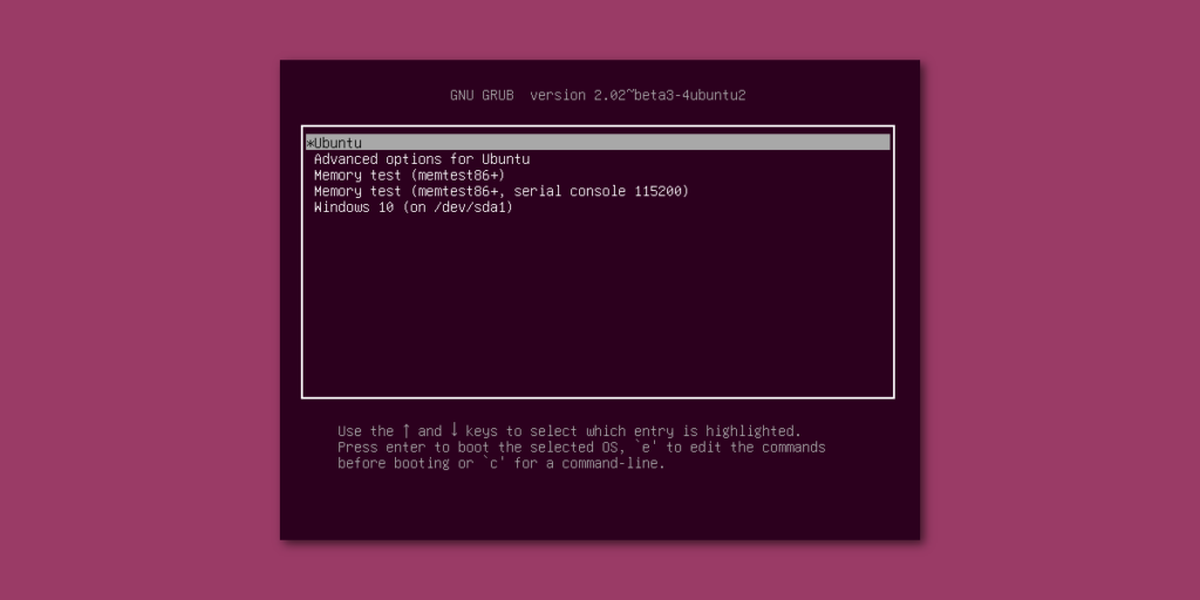













Komentáře